
|
 |
||||
|
|
 Accueil > Dossiers > Mise à jour du BIOS sous Windows avec ABIT FlashMenu > Présentation et configuration de FlashMenu Accueil > Dossiers > Mise à jour du BIOS sous Windows avec ABIT FlashMenu > Présentation et configuration de FlashMenu
 Présentation et configuration de FlashMenu Présentation et configuration de FlashMenu
La mise à jour du BIOS d'une carte mère est comme vous le savez une opération délicate qui nécessite de prendre le maximum de précautions. Sa réalisation n'est de plus pas toujours très aisée et en a refroidi déjà plus d'un, notamment à cause de l'utilisation d'une interface en lignes de commandes. Afin de faciliter cette opération, parfois indispensable, les constructeurs de cartes mères développent, depuis plusieurs années déjà, des logiciels pouvant exécuter cette opération directement depuis le système d'exploitation dans une interface graphique conviviale. On peut ainsi nommer par exemple les utilitaires ASUS LiveUpdate, MSI LiveUpdate, GIGABYTE @BIOS ou encore ABIT FlashMenu. Autrefois mise en doute, la fiabilité des ces logiciels est aujourd'hui acquise et est à priori identique à celle d'un flash manuel du BIOS sous DOS à condition toutefois de respecter certaines recommandations. Un dossier expliquant en détail la mise à jour manuelle du BIOS est d'ailleurs déjà disponible sur Touslesdrivers.com. Les utilisateurs les plus aguerris préféreront encore sans doute cette méthode.  Dans ce dossier, nous allons vous présenter un de ces utilitaires et son utilisation. Nous avons choisi le FlashMenu qui fait partie du pack µGuru d'ABIT. Tous ces logiciels ont cela dit à peu près les mêmes fonctionnalités et les recommandations à respecter sont identiques. Dans ce dossier, nous allons vous présenter un de ces utilitaires et son utilisation. Nous avons choisi le FlashMenu qui fait partie du pack µGuru d'ABIT. Tous ces logiciels ont cela dit à peu près les mêmes fonctionnalités et les recommandations à respecter sont identiques.
Précautions à prendre: Si la mise à jour du BIOS est bien plus facile à exécuter directement depuis Windows, il faut bien garder à l'esprit que les risques encourus sont les mêmes et qu'un échec du flash entraînerait la panne de la carte mère. Ainsi, veillez à respecter les recommandations suivantes et celles éventuellement indiquées par le constructeur de votre carte mère: Quelles sont les cartes mères supportées? Les utilitaires de flash sous Windows ne sont généralement compatibles qu'avec les cartes mères relativement récentes. Le FlashMenu d'ABIT supporte tout de même au total une soixantaine de cartes mères ABIT différentes. Les deux types de BIOS utilisés sur PC sont supportés par cet utilitaire à savoir les BIOS AMI et les BIOS Award. Je précise également, sait-on jamais, qu'il n'est pas question d'utiliser par exemple l'utilitaire FlashMenu avec une carte mère ASUS. Chacun de ces utilitaires est spécifique aux cartes mères du constructeur correspondant. Installation de FlashMenu: Tout d'abord, téléchargez chez ABIT la dernière version du fichier d'installation de FlashMenu. A ce jour il s'agit de la version 1.36 datée de novembre 2004. Lancez ensuite l'installation qui ne dure que quelques secondes puis ouvrez le logiciel via le menu "Démarrer/Programmes". Une fenêtre nous met alors tout de suite en garde sur les risques liés à cette opération. Passons...  Les fonctionnalités de FlashMenu: L'interface bien qu'un peu bariolée et en Anglais reste assez simple et on distingue clairement sur les côtés les quatre fonctionnalités principales de FlashMenu: Au centre, on distingue les informations relatives à la carte mère et au BIOS. On peut ainsi remarquer qu'il s'agit d'une carte mère équipée d'un chipset Intel i875P. En effet la carte mère est une ABIT IC7-G. En surligné de rouge, on remarque également la version du BIOS actuel, il s'agit ici de la version 2.4 compilée le 27 avril 2004 comme indiqué en dessous. 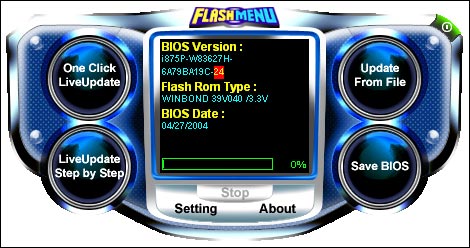 Configuration de FlashMenu: 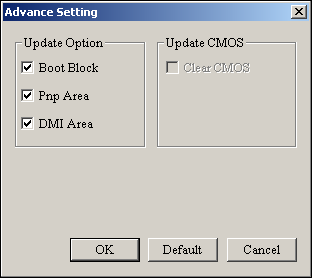 L'onglet "Settings" permet d'accéder à quelques options dont le réglage influence la mise à jour. Ainsi si les trois cases ci-contre sont cochées ce qui est le réglage par défaut, le bloc de démarrage, les informations relatives aux périphériques Plug & Play et la table d'identification des matériels (DMI) seront effacés puis recalculés au démarrage qui suit la mise à jour. L'onglet "Settings" permet d'accéder à quelques options dont le réglage influence la mise à jour. Ainsi si les trois cases ci-contre sont cochées ce qui est le réglage par défaut, le bloc de démarrage, les informations relatives aux périphériques Plug & Play et la table d'identification des matériels (DMI) seront effacés puis recalculés au démarrage qui suit la mise à jour.
Sur la droite, une case permet normalement également de programmer l'effacement du CMOS après la mise à jour c'est à dire de remettre les paramètres du BIOS à leur valeur par défaut ce qui est recommandé. Etrangement, comme vous pouvez le voir cette case était grisée rendant son utilisation impossible. Une fois le BIOS flashé, nous avons donc dû effectuer cette opération manuellement en retirant quelques secondes le cavalier correspondant directement sur la carte mère. Après cette brève présentation, regardons maintenant de plus près les différentes fonctions de FlashMenu à commencer par la sauvegarde du BIOS. |
|||
 |






 Présentation détaillée du fonctionnement de l'utilitaire ABIT FlashMenu. Cet utilitaire permet de mettre à jour le BIOS des cartes mères ABIT directement depuis Windows.
Présentation détaillée du fonctionnement de l'utilitaire ABIT FlashMenu. Cet utilitaire permet de mettre à jour le BIOS des cartes mères ABIT directement depuis Windows.


